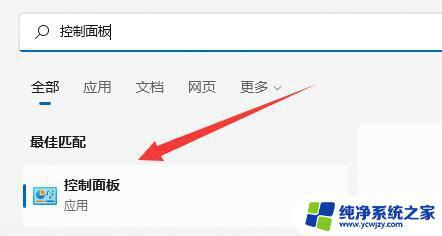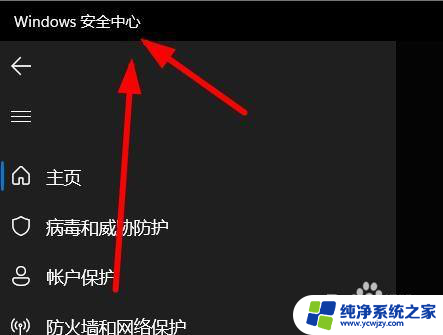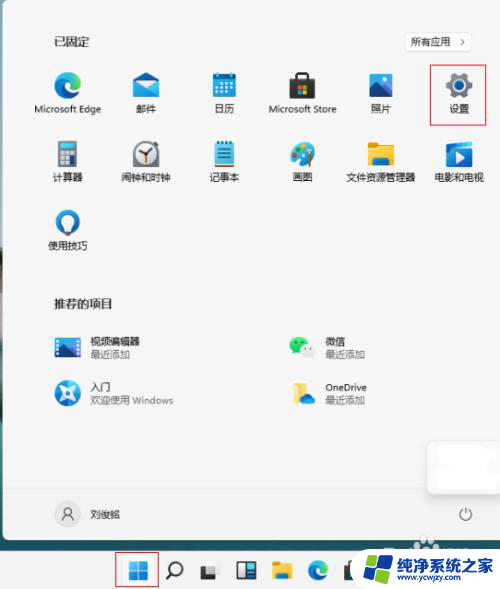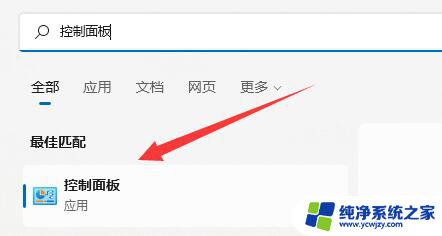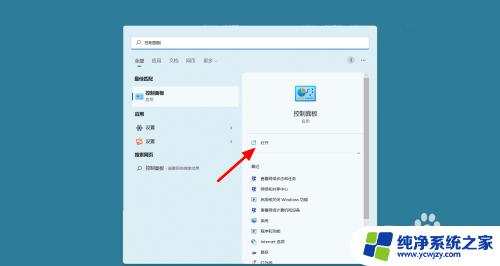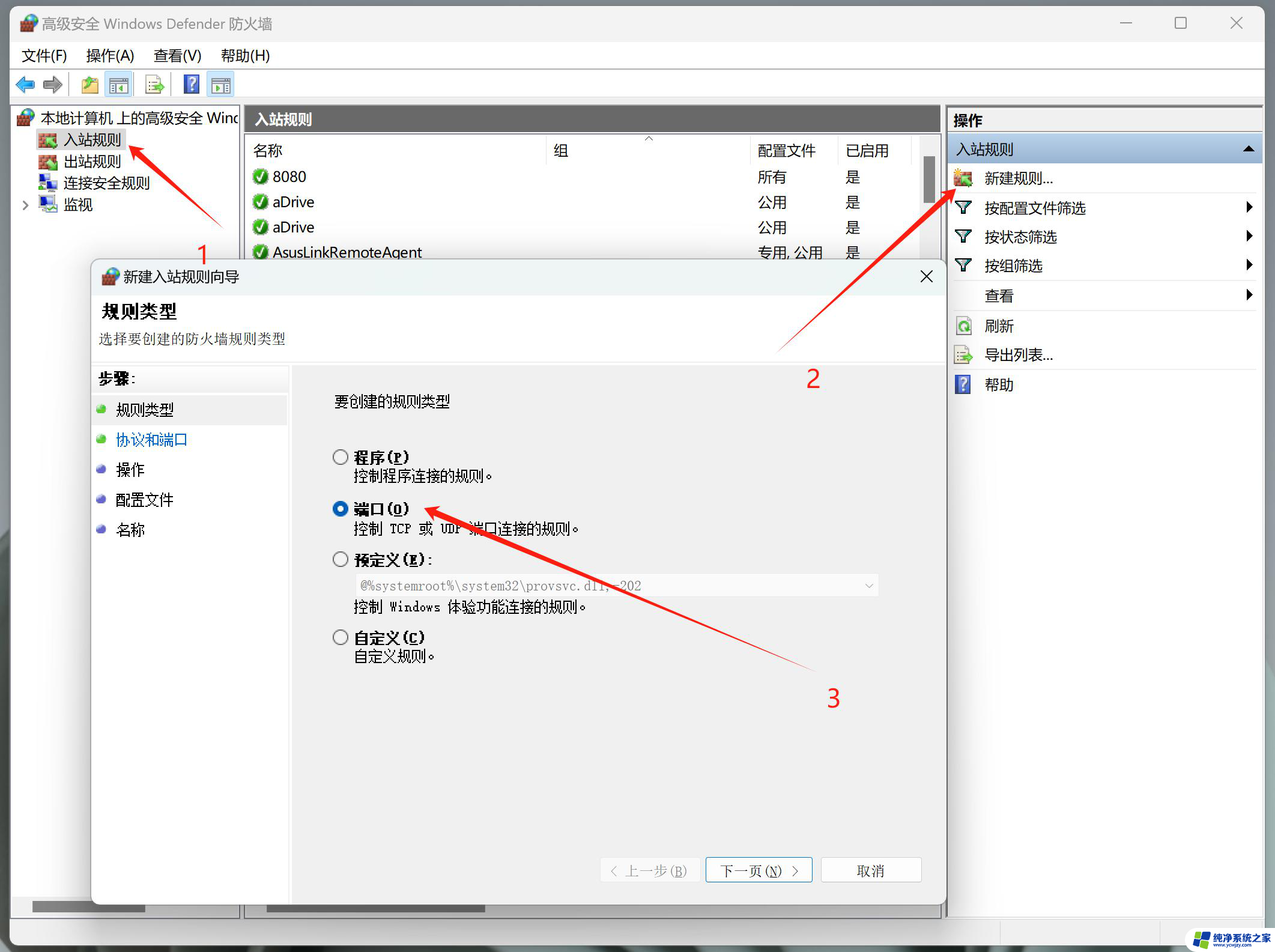windows11防火墙设置 win11防火墙设置教程
更新时间:2023-07-30 17:45:56作者:xiaoliu
windows11防火墙设置,Windows 11作为全新的操作系统,提供了更加强大和智能的功能,其中防火墙设置是保护计算机安全的重要一环。通过合理配置防火墙,我们可以有效地防御来自互联网的恶意攻击和未经授权的访问。为了帮助用户更好地了解和使用Windows 11的防火墙功能,本文将介绍详细的防火墙设置教程。通过学习和掌握这些设置,我们可以为自己的计算机建立起一道坚固的防线,确保个人信息和计算机系统的安全。
具体步骤:
1.首先点击任务栏底部“开始菜单”

2.接着打开其中的“设置”选项。
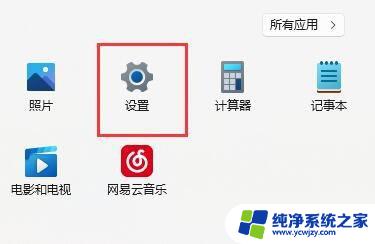
3.点击左上角搜索框,搜索并打开“防火墙”
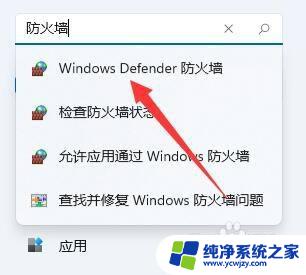
4.打开后,可以看到你的防火墙设置状态。
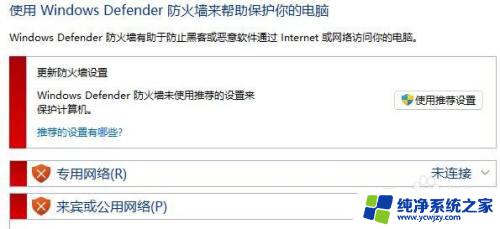
5.点击左边“启用或关闭windows defender防火墙”,可以开启或关闭防火墙。
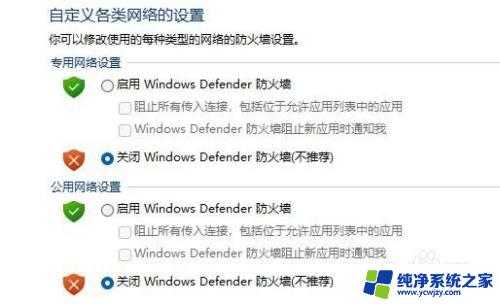
6.打开“允许应用通过windows defender防火墙进行通信”选项,可以修改不同软件通过防火墙的权限。
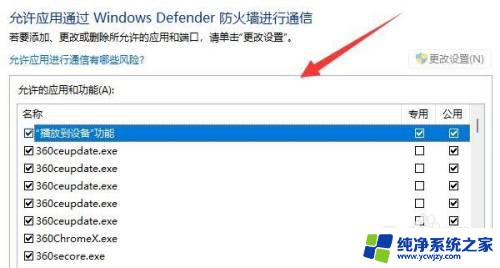
7.左侧边栏还有其他设置选项可以设置防火墙。

以上是Windows 11防火墙设置的全部内容,如果你遇到此类情况,你可以按照本文提供的步骤解决问题,操作简单快捷,一次搞定。